屏幕出现校准,怎么关闭?解决方法大揭秘!
更新时间:2023-09-19 10:56:16作者:jiang
屏幕出现校准,怎么关闭,现代科技的发展使得我们的生活更加便捷,而智能设备的普及更是让我们的日常操作变得更加简单,有时候我们可能会遇到一些小问题,比如屏幕校准的提示。当我们的设备上突然弹出屏幕校准的提示时,我们可能会感到困惑,不知道该如何操作才能关闭它。屏幕校准是为了保证设备的触控功能正常,但有时候我们可能并不需要进行校准,或者我们只是想暂时关闭这个提示。接下来就让我们一起来探讨一下如何关闭屏幕校准的方法吧。
具体方法:
1.将鼠标移到计算机图标上,单击鼠标右键,在弹出的菜单中选择“控制面板”,如下图所示:
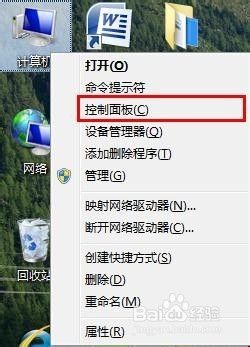
2.在控制面板页面,点击“颜色管理”,如下图所示:

3.弹出颜色管理窗口后,切换到“高级”标签。然后点击窗口下方的“更改系统默认值”按钮,如下图所示:
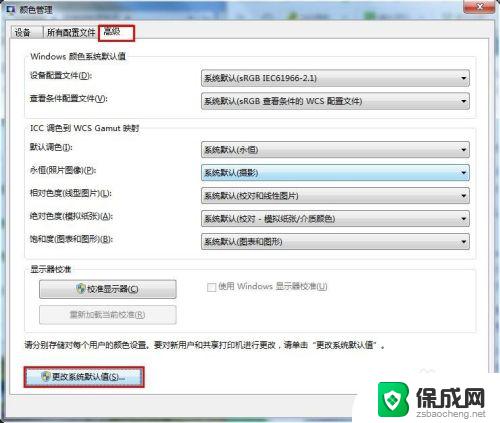
4.进入默认值设置窗口后,同样切换到“高级”标签下。然后取消系统默认勾选的“使用Windows显示器校准”,并点击“关闭”即可,如下图所示:
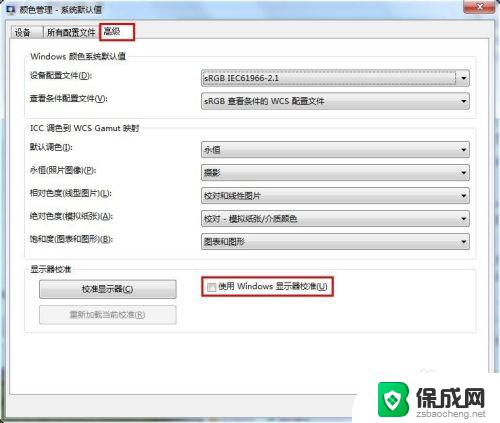
5.通过上面简单的几步我们便可以关闭Windows显示器校准功能。今天的内容就跟大家介绍到这,有兴趣的用户不妨照着上面介绍的方法在自己的电脑上尝试下。看看是否提高了系统运行速度。
以上就是如何关闭屏幕校准的方法,如果您遇到了这种情况,请按照以上步骤进行解决,希望对您有所帮助。
屏幕出现校准,怎么关闭?解决方法大揭秘!相关教程
-
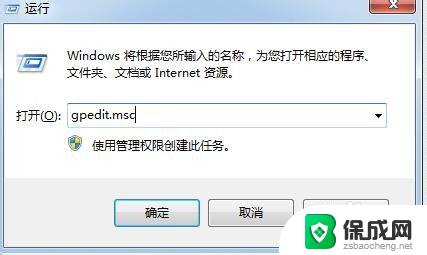 远程桌面函数不支持怎么解决?解决方法大揭秘!
远程桌面函数不支持怎么解决?解决方法大揭秘!2023-09-19
-
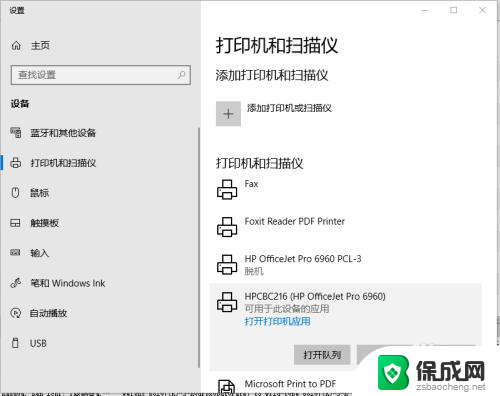 惠普校准打印头 HP Smart打印头清洁和校准方法
惠普校准打印头 HP Smart打印头清洁和校准方法2023-12-18
-
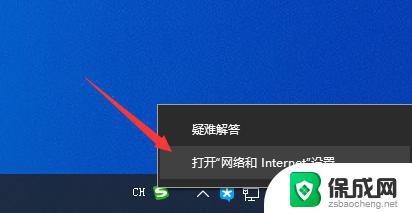 连接上热点无法访问互联网?原因和解决方法大揭秘!
连接上热点无法访问互联网?原因和解决方法大揭秘!2023-09-20
-
 屏幕上出现小屏幕怎样关闭 华为手机屏幕上的小圆点怎么关闭
屏幕上出现小屏幕怎样关闭 华为手机屏幕上的小圆点怎么关闭2024-03-25
-
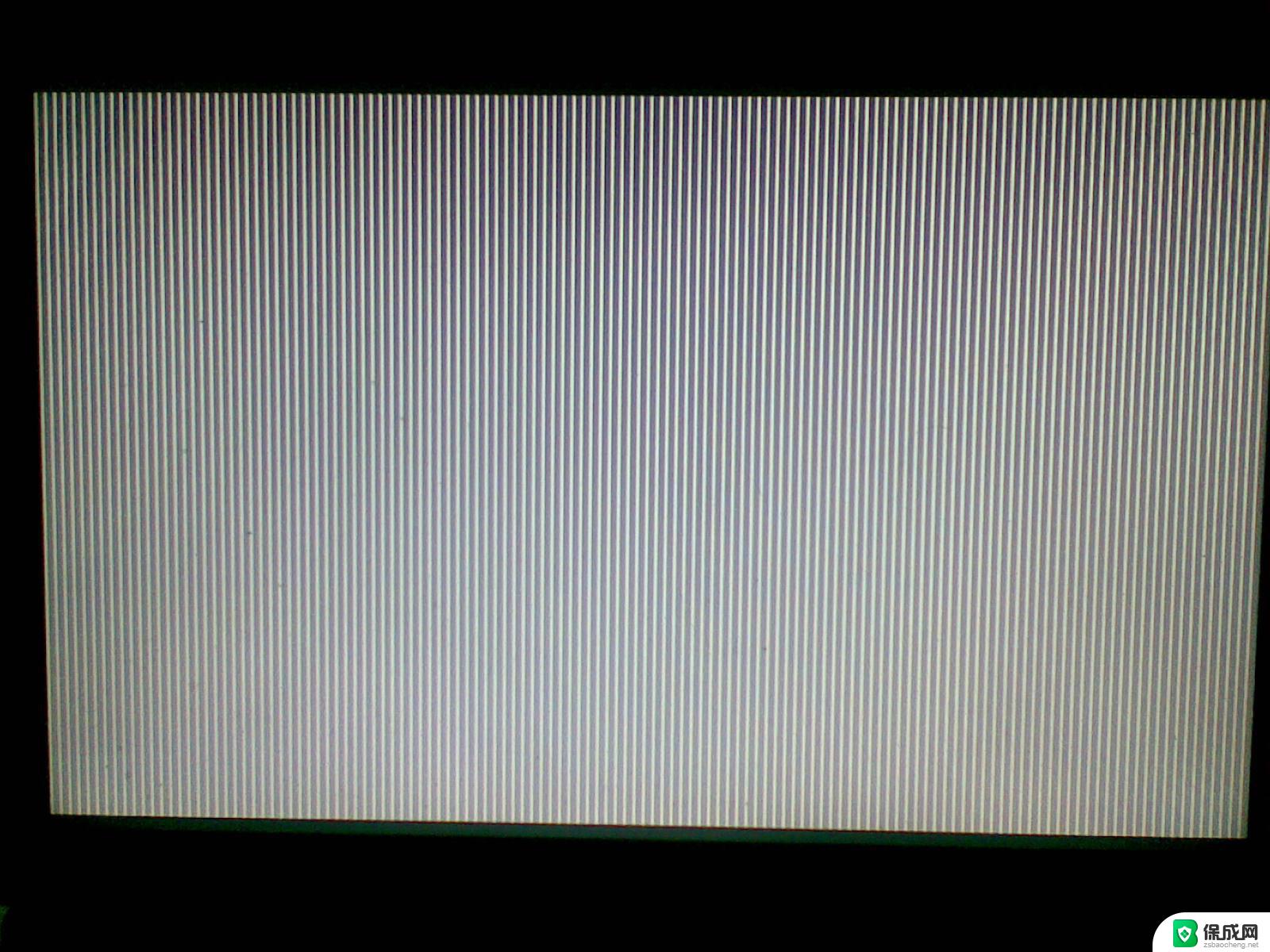 笔记本屏幕条纹 电脑屏幕出现彩色条纹怎么解决
笔记本屏幕条纹 电脑屏幕出现彩色条纹怎么解决2024-05-20
-
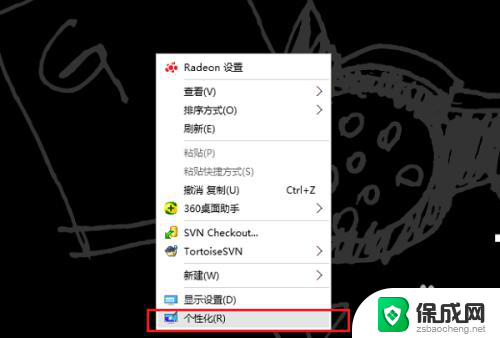 电脑总是出现屏幕保护,怎么取消 电脑如何关闭自动屏保
电脑总是出现屏幕保护,怎么取消 电脑如何关闭自动屏保2024-04-02
电脑教程推荐
- 1 win笔记本电脑连接不上任何网络 笔记本电脑无线网连接失败怎么修复
- 2 windows桌面布局改变 电脑桌面分辨率调整偏移
- 3 windows怎么点一下就打开软件 怎么用键盘启动软件
- 4 如何查看windows ip 笔记本怎么查自己的ip地址
- 5 windows电脑开不了机黑屏 电脑黑屏开不了机怎么解决
- 6 windows批量重命名文件规则 电脑如何批量重命名多个文件
- 7 机械师笔记本bios设置中文 BIOS中文显示设置教程
- 8 联想电脑蓝牙鼠标怎么连接电脑 联想无线鼠标连接电脑步骤
- 9 win 10 桌面消失 电脑桌面空白怎么办
- 10 tws1经典版耳机如何重新配对 tws1耳机无法重新配对